Привет, всем пользователям!
Название windows в переводе означает окна. Собственно, название операционной системы произошло от окон. Когда мы работаем на компьютере, мы открываем окна, закрываем окна. Сегодня вы узнаете разные операции с окнами.
окна
В операционной системе windows все программы открываются в виде окон. Можете открыть несколько окон. Будет активное только одно окно. Для переключения между окнами можете пользоваться горячими клавишами Alt+Tab либо мышкой.
Заметки танкиста тут - блог танкиста.
Свернуть все открытые окна можно с помощью клавиш Win+space (пробел). Можно свернуть каждое окно в отдельности, нажимая полоску в правом верхнем углу открытого окна.
Размеры окон легко меняются. При полностью открытом окне, два раза щелкните левой кнопкой мыши по шапке окна, и окно ваше уменьшиться в два раза. Снова два раза щелкните по шапке открытого окна, окно восстановит свой полный размер. Можно менять размер открытого окна с помощью курсора мыши. Для этого подведите курсор к краю экрана. Курсор мыши примет вид двухсторонней стрелки. Нажав левую кнопку мыши, и удерживая ее нажатой, просто перетащите курсор в каком-либо направлении.
 |
| okna |
Вы увидите, что размер окна меняется. Если этот курсор мыши поставить в нижний правый угол, и начать перетаскивать с помощью мыши, то окно по горизонтали и вертикали будет менять свой размер равномерно.
Схватив окно за шапку, можно его перетащить по всему экрану.
Если схватить с помощью мышки окно за шапку и перетащить окно в правый край, до тех пор, пока курсор не упрется об правый край, то это окно займет ровно половину экрана. В левой части будут отображаться другие открытые окна.
Если схватить за шапку окно и перетащить окно в правый верхний угол, пока курсор не упрется туда, то окно займет четверть экрана.
В верхнем левом углу окон мы увидим набор разных инструментов и функций. Там у каждого окна набор свой. Это нужно учитывать. Попробуйте открыть разные программы. Сами все увидите.
Но один набор инструментов для всех окон одинаков. Посмотрите на верхний правый угол открытого окна. В этот момент вы читаете текст на моем блоге. Значит у вас открыт браузер. Там вы видите полоску, два маленьких квадратика, или один большой квадратик, и крестик.
- Крестик. закрывает активное окно.
- Квадратик, или два квадратика. Уменьшают/увеличивают размер окна.
- Черточка свернет окно. При этом окно не закроется, просто поместиться на панель задач, и будет работать в фоновом режиме. Щелчок по значку на панели задач, восстановит окно.
Может быть так, что все данные не вместятся в окно полностью. Тогда все эти элементы займут нижние этажи открытого окна. Тогда мы можем воспользоваться колесом прокрутки мышки, или воспользоваться ползунком, который располагается справа. Я вам пишу этот пост в редакторе самого блога. У меня весь текст не вмещается в одно окно. И справа уже есть ползунок. Схватив этот ползунок с помощью курсора и левой кнопки мыши, я могу перемещаться по тексту вверх-вниз.
Еще одна интересная функция. Два раза щелкнув по шапке открытого окна можем развернуть окно на весь экран. Повторная такая операция вернет окно в исходный размер.
Если переместить окно в верхнюю часть экрана с помощью курсора, то тоже получаем изменение размера окна.
Посмотрите, какие горячие клавиши создадут вам удобства при работе с окнами.
- Alt+F4 — закрыть текущее окно;
- <Win>+↑ — развернуть окно;
- <Win>+↑ — восстановить/минимизировать окно;
- <Win>+Left — прикрепить окно к левому краю экрана;
- <Win>+Right — прикрепить окно к правому краю экрана;
- <Win>+Shift+Up — развернуть окно до максимального размера по вер тикали
- <Win>+Shift+Down — восстановить исходный размер по верти кали;
- <Win>+Shift+Left — переключиться на левый монитор;
- <Win>+Shift+Right — переключиться на правый монитор;
- <Win>+Home — минимизировать/восстановить все неактивные окна;
- <Win>+D — минимизировать/восстановить все окна.
Теперь вы знаете, какие интересные операции можно проделать с окнами. Все что здесь написано, применяйте на практике. Так вы очень быстро освоите компьютер. Как из текста видите, нет ничего сложного и страшного при работе с окнами. В следующий раз поговорим про панель управления. Там тоже найдете много интересного.
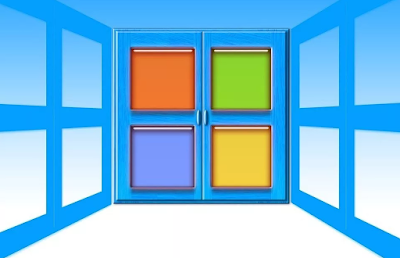



Комментариев нет:
Отправить комментарий
Приветствую друг. О чем хотите рассказать?